Windows에서 RAR 파일을 ZIP으로 변환하는 방법

RAR 파일을 ZIP 파일로 변환하고 싶으신가요? RAR 파일을 ZIP 형식으로 변환하는 방법을 알아보세요.

iPhone 14 Pro와 Pro Max는 48MP 센서를 탑재한 최초의 iPhone입니다. 이는 모든 iPhone 카메라가 사용했던 이전 12MP 센서에 비해 큰 도약입니다. 그러나 iPhone 14 Pro 및 Pro Max는 새로운 48MP 센서로 이미지를 캡처하여 12MP로 압축합니다. 이를 통해 디테일이 향상되고 스마트폰 카메라가 일반 사진보다 훨씬 더 많은 빛을 포착할 수 있습니다. 이렇게 하면 모든 12MP 이미지가 최대한 선명하고 선명해집니다.
하지만 12MP로 비닝하지 않고 48MP 사진을 캡처하려면 어떻게 해야 할까요? 그렇게 할 수 있나요? 알아 보자!
iPhone 14 Pro 및 iPhone 14 Pro Max에서 48MP 카메라를 사용하는 방법
전체 센서를 사용하고 48MP 이미지를 캡처하려면 ProRAW 캡처를 켜고 이에 따라 해상도를 선택해야 합니다. iPhone 14 Pro 및 Pro Max에서 48MP 이미지를 캡처하려면 아래 단계를 따르세요.
1단계: Apple ProRAW 활성화
설정 앱을 열고 카메라 를 탭합니다 .
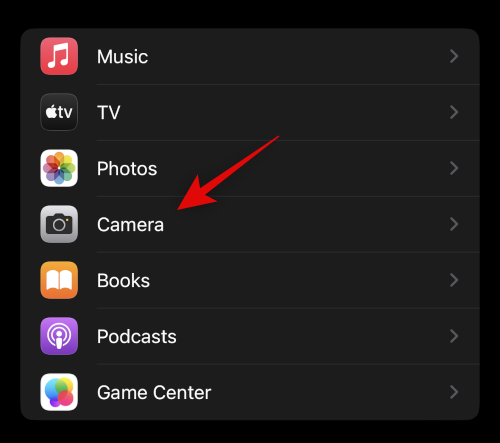
이제 상단의 형식을 탭하세요.
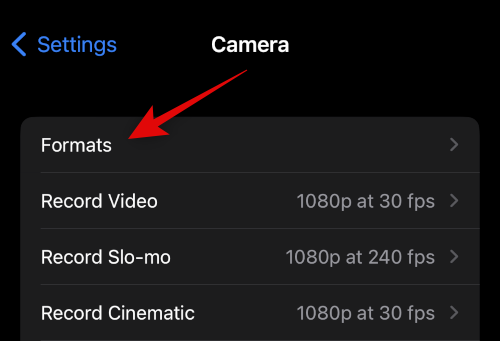
Apple ProRAW 토글을 탭하여 켭니다 .
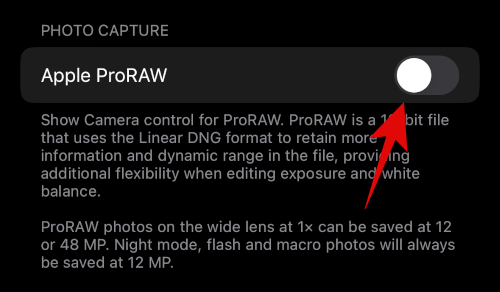
이제 ProRAW 해상도를 탭하세요 .

을 탭하고 48MP를 선택합니다 .
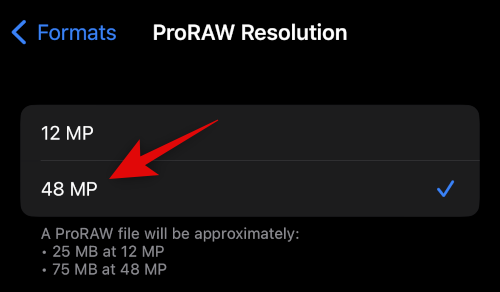
이제 설정 앱을 닫고 다음 섹션을 사용하여 ProRAW에서 이미지를 캡처하면 이제 비닝 없이 48MP 이미지를 캡처할 수 있습니다.
2단계: RAW 48MP 이미지 캡처
카메라 앱을 열고 하단에 사진이 선택되어 있는지 확인하세요. 이제 화면 오른쪽 상단에 있는 RAW (  ) 아이콘을 탭하세요.
) 아이콘을 탭하세요.
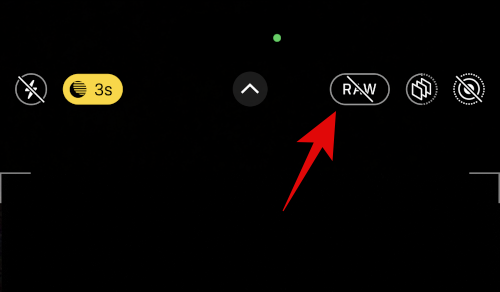
RAW( 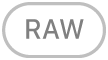 ) 가 활성화 되면 필요에 따라 이미지의 구도를 잡고 캡처합니다.
) 가 활성화 되면 필요에 따라 이미지의 구도를 잡고 캡처합니다.
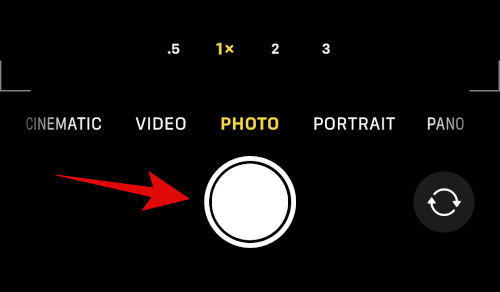
이제 사진 앱에서 이미지를 확인하여 세부정보를 확인할 수 있습니다. 이제 이미지의 해상도와 크기는 48MP가 되어야 합니다.
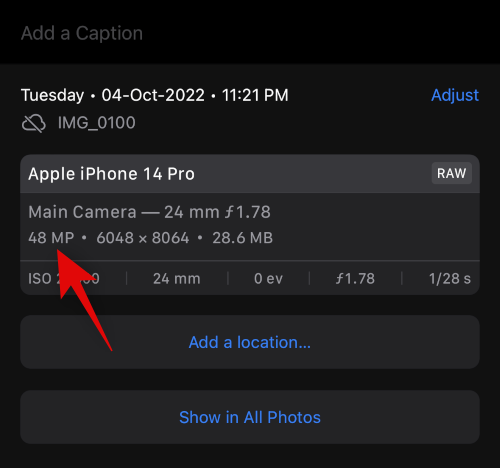
이것이 바로 iPhone 14 Pro 및 Pro Max에서 48MP 이미지를 캡처할 수 있는 방법입니다.
48MP 이미지를 캡처할 수 없는 이유는 무엇입니까?
설정에 관계없이 48MP 이미지를 캡처할 수 없는 몇 가지 이유와 시나리오가 있습니다. iPhone 14 Pro 라인업의 48MP 캡처 제한 사항에 익숙해질 수 있도록 아래에 나열했습니다.
이미지가 12MP로 캡처되는 경우 위에 나열된 이유 중 하나 때문일 가능성이 높습니다.
이 게시물이 iPhone 14 Pro 및 Pro Max에서 48MP 이미지를 쉽게 캡처하는 데 도움이 되었기를 바랍니다. 문제가 발생하거나 추가 질문이 있는 경우 아래 의견을 통해 언제든지 문의해 주세요.
RAR 파일을 ZIP 파일로 변환하고 싶으신가요? RAR 파일을 ZIP 형식으로 변환하는 방법을 알아보세요.
MS Teams에서 동일한 팀원과 반복 회의를 예약해야 합니까? 팀에서 반복 회의를 설정하는 방법을 배워보세요.
단계별 튜토리얼을 통해 Adobe Reader에서 텍스트 및 텍스트 필드의 하이라이트 색상을 변경하는 방법을 보여드립니다.
이 튜토리얼에서는 Adobe Reader에서 기본 확대/축소 설정을 변경하는 방법을 보��줍니다.
Spotify가 컴퓨터를 시작할 때마다 자동으로 열리면 귀찮을 수 있습니다. 이러한 단계를 통해 자동 시작을 비활성화하세요.
LastPass가 서버에 연결하지 못하는 경우, 로컬 캐시를 지우고, 비밀번호 관리자를 업데이트하며, 브라우저 확장을 비활성화하세요.
Microsoft Teams는 현재 회의와 통화를 TV로 네이티브로 캐스팅하는 것을 지원하지 않습니다. 그러나 스크린 미러링 앱을 사용할 수 있습니다.
OneDrive 오류 코드 0x8004de88을(를) 수정하여 클라우드 저장소를 다시 활성화하는 방법을 알아보세요.
이 단계에 따라 구글 크롬 웹 브라우저의 캐시를 삭제하세요.
교차 참조는 문서를 훨씬 더 사용자 친화적이고, 체계적이며 접근 가능하게 만듭니다. 이 가이드는 Word에서 교차 참조를 만드는 방법을 가르쳐 줍니다.






